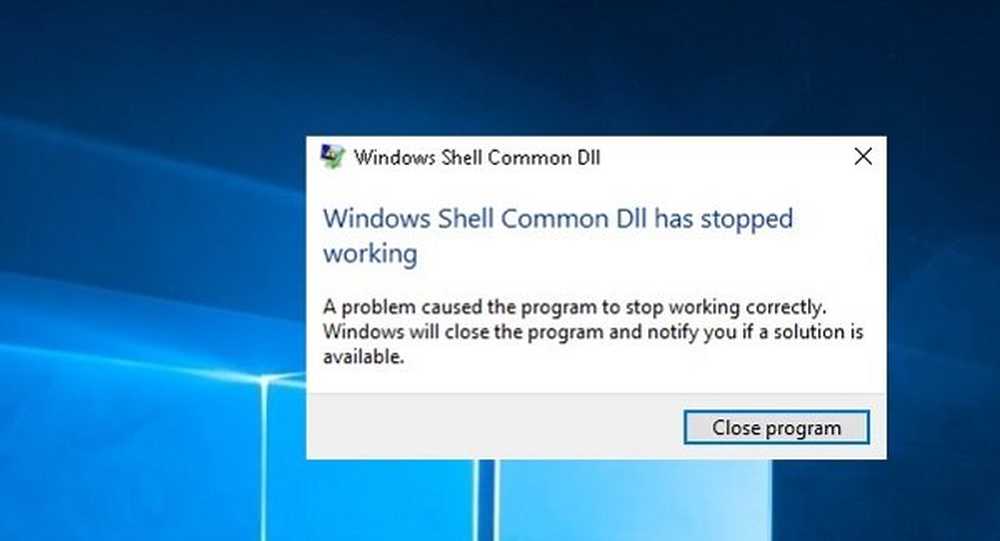Windows Shutdown Event Tracker Monitorer System Reboots
Aktiver avslutningsbegivenhetssporing
Shutdown Event Tracker er en funksjon i Server 2003 for IT-admins for å holde oversikt over hvorfor servere blir omstartt. Men det kan også aktiveres på din hjemmeversjon av Windows 7 og nyere.
Merk: Følgende prosess bruker Group Policy Editor, som ikke er tilgjengelig i Home versjoner av Windows. Rull ned videre på hvordan du kan hacke registret i Home-versjoner av Windows for å få det samme.For å aktivere det, åpne Start i Windows 7 eller Kjør i Windows 8.1 og skriv inn gpedit.msc for å åpne gruppepolicyredigerer. Når du er åpen, gå til Datamaskinkonfigurasjon> Administrative maler> System. Deretter dobbeltklikk på det høyre panelet Vis nedleggelseshendelse Tracker.
![]()
Sett deretter den til Aktivert og under Alternativer-delen, velg Alltid, og lukk ut av Gruppepolicyredigerer.
![]()
Neste gang du slår av, starter du Windows 7-datamaskinen på nytt, følgende vinduer kommer opp. Windows 7 lar deg legge igjen en kommentar til hvorfor du gjør det.
![]()
Windows 8.1 tillater ikke å legge igjen en kommentar, men den har flere planlagte og uplanlagte grunner.
![]()
Regedit Metode for Windows Home Edition
Hvis du kjører en hjemmeversjon av Windows og vil aktivere Shutdown Event Tracker, må du justere registret for å få funksjonen Shutdown Event Tracker.
Merk: Siden dette krever hacking i registret, må du sikkerhetskopiere det først, eller angi et Gjenopprettingspunkt.
Åpne Registerredigering og naviger til HKEY_LOCAL_MACHINE> Programvare> Retningslinjer> Microsoft> Windows NT> Pålitelighet. Dobbeltklikk deretter på ShutdownReasonUI og ShutdownReasonUI og endre verdidataene til 1. Hvis du ikke ser det i registeret, må du bare opprette nøkkelen og verdiene.
![]()
Lukk ut av Registerredigering - ingen omstart er nødvendig - så neste gang du slår av eller på nytt, får du samme Shutdown Event Tracker som vises ovenfor i profesjonelle versjoner av Windows. For eksempel, i bildet nedenfor kan du se at jeg kjører Windows 7 Home Premium.
![]()